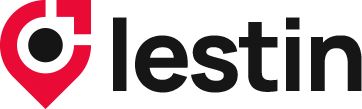excel表格怎么按顺序排列
Excel表格怎么按顺序排列?
要在Excel中按顺序排列数据,可以使用排序功能、筛选功能、自定义排序等方法。以下是详细描述其中一种方法的步骤:
使用排序功能
在Excel中,排序功能可以帮助你快速地将数据按升序或降序排列。这对于各种数据整理任务非常有用,例如对名字、日期、数值进行排序。以下是具体步骤:
选择要排序的单元格区域:首先,选中你要排序的单元格区域。如果你的数据有标题行,也要包括在内。
点击“数据”选项卡:在Excel的功能区中,找到并点击“数据”选项卡。
选择“排序”按钮:在“数据”选项卡中,找到并点击“排序”按钮。这将打开排序对话框。
设置排序条件:在排序对话框中,你可以选择按哪一列进行排序,以及选择升序还是降序。你也可以添加多个排序条件,例如首先按姓氏排序,然后按名字排序。
应用排序:点击“确定”按钮,Excel将根据你设置的条件对数据进行排序。
通过这五个简单的步骤,你可以轻松地在Excel中对数据进行排序。
一、排序功能的重要性
1. 提高数据处理效率
使用Excel的排序功能可以显著提高数据处理的效率。快速找到所需信息、轻松进行数据对比、简化数据分析过程,这些都是排序功能带来的直接好处。例如,在一个包含成千上万条记录的数据表中,通过排序功能可以快速找到最高或最低的值,或者按时间顺序排列事件,这对数据分析和决策非常关键。
2. 数据可视化效果提升
排序数据不仅可以提高数据处理效率,还可以提升数据的可视化效果。整齐排列的数据更容易阅读和理解。例如,在一个销售数据表中,将数据按销售额从高到低排序,可以一目了然地看到哪一个产品的销售情况最好。
二、如何使用Excel排序功能
1. 基本排序
基本排序是最常用的排序方式,可以按单列或多列进行排序。具体步骤如下:
单列排序:选中要排序的列,点击“数据”选项卡,然后选择“升序”或“降序”按钮。
多列排序:点击“数据”选项卡中的“排序”按钮,在弹出的对话框中添加多个排序条件。例如,先按“部门”排序,再按“姓名”排序。
2. 自定义排序
自定义排序功能允许你根据特定的规则进行排序。例如,按颜色、图标、或自定义列表进行排序。具体步骤如下:
按颜色排序:点击“排序”按钮,在排序对话框中选择“按颜色排序”,然后选择要排序的颜色。
按图标排序:类似于按颜色排序,选择“按图标排序”,然后选择要排序的图标。
按自定义列表排序:在排序对话框中选择“按自定义列表排序”,然后选择或创建自定义列表。
三、排序功能的高级应用
1. 按颜色和图标排序
Excel允许你按单元格的颜色或图标进行排序,这对于视觉化管理数据非常有用。例如,你可以将所有标记为红色的单元格排在顶部,这样可以快速识别出需要关注的数据。
2. 按公式结果排序
在一些复杂的数据分析中,你可能需要根据公式的结果进行排序。例如,你可以使用SUMIF或COUNTIF函数生成一个中间结果列,然后根据这个结果列进行排序。
四、常见问题及解决方法
1. 数据排序后标题行也被排序
这是一个常见的问题,解决方法是在排序前确保选中了“数据包含标题行”选项。这样Excel就会自动识别并排除标题行。
2. 多列排序后数据不一致
多列排序时需要确保每列的数据类型一致,例如都为文本或都为数值。如果数据类型不一致,可能会导致排序结果不符合预期。
3. 日期排序不正确
日期排序时需要确保所有日期格式一致。如果日期格式不一致,Excel可能会将某些日期视为文本,从而导致排序结果不正确。解决方法是统一日期格式,可以通过“格式化单元格”功能来实现。
五、排序功能的实际应用案例
1. 销售数据排序
在销售数据分析中,排序功能可以帮助你快速找到销售额最高或最低的产品。例如,你可以按销售额从高到低排序,快速识别出销售表现最好的产品。
2. 项目管理中的任务排序
在项目管理中,排序功能可以帮助你按截止日期、优先级或负责人员对任务进行排序。这样可以确保项目按计划进行,提高工作效率。
3. 财务数据排序
在财务数据管理中,排序功能可以帮助你按金额、日期或类别对支出和收入进行排序。这对于财务分析和报告非常重要。
六、排序功能的最佳实践
1. 定期检查和更新数据
为了确保排序结果的准确性,定期检查和更新数据非常重要。特别是在处理大量数据时,任何错误的数据都会影响排序结果。
2. 使用筛选功能结合排序
筛选功能可以帮助你在排序前先筛选出特定的数据,然后再进行排序。例如,你可以先筛选出某个部门的员工,然后按工龄进行排序。
3. 保存排序前的原始数据
在进行排序操作前,最好保存一份原始数据的备份。这样在出现问题时,可以快速恢复到排序前的状态。
七、总结
Excel的排序功能是数据处理和分析中的一个重要工具。通过快速找到所需信息、提高数据处理效率、提升数据可视化效果,可以显著提高工作效率和数据分析的准确性。掌握基本排序、自定义排序和高级应用技巧,可以帮助你在各种场景下有效地管理和分析数据。定期检查和更新数据、使用筛选功能结合排序以及保存排序前的原始数据,都是排序功能使用中的最佳实践。
相关问答FAQs:
1. 如何在Excel表格中按照特定列的顺序排列数据?
在Excel表格中按顺序排列数据非常简单。首先,选择你要按顺序排列的列。然后,点击Excel菜单栏中的“数据”选项卡,并选择“排序”命令。在弹出的排序对话框中,选择要按照哪一列进行排序,并选择升序或降序排列。最后,点击“确定”按钮即可按照顺序排列你的数据。
2. 如何将Excel表格中的数据按多个列进行顺序排列?
如果你想按照多个列的顺序排列Excel表格中的数据,也是非常简单的。首先,选择你要按顺序排列的列。然后,点击Excel菜单栏中的“数据”选项卡,并选择“排序”命令。在排序对话框中,你可以选择多个列进行排序。选择第一列进行排序后,点击“添加级别”按钮,在新添加的级别中选择第二列进行排序。你可以继续添加更多的级别,以便按照多个列的顺序排列数据。最后,点击“确定”按钮即可按照多个列进行顺序排列。
3. 如何在Excel表格中按照自定义顺序排列数据?
如果你想按照自定义的顺序排列Excel表格中的数据,也是可以实现的。首先,创建一个新的列,用于标记每个数据的顺序。然后,根据你想要的顺序给每个数据赋予相应的序号。接下来,选择你要按顺序排列的列,点击Excel菜单栏中的“数据”选项卡,并选择“排序”命令。在排序对话框中,选择你新创建的列作为排序依据,并选择升序或降序排列。最后,点击“确定”按钮即可按照自定义顺序排列你的数据。
文章包含AI辅助创作,作者:Edit1,如若转载,请注明出处:https://docs.pingcode.com/baike/3947965